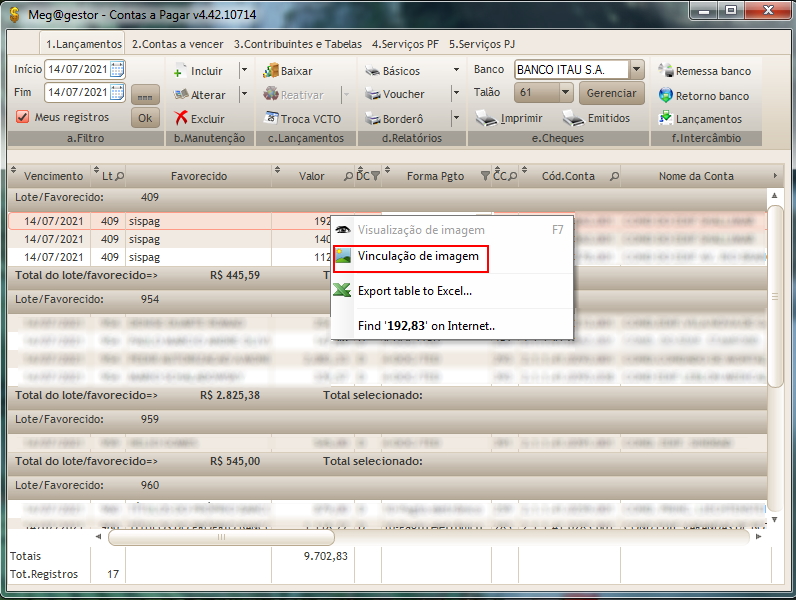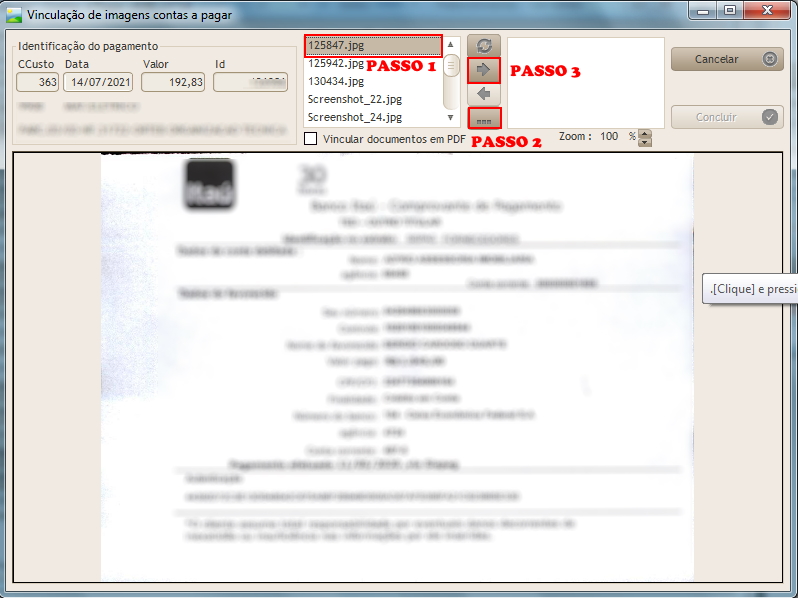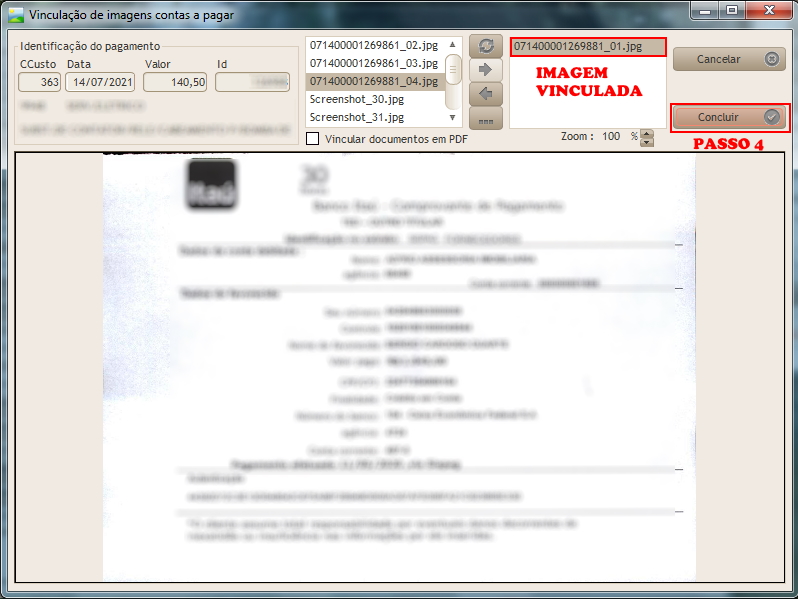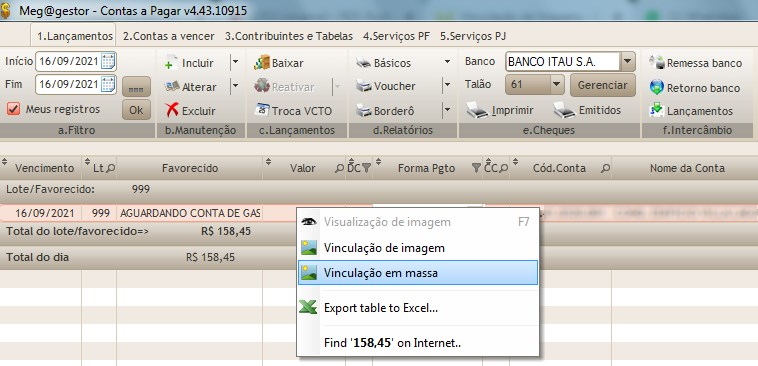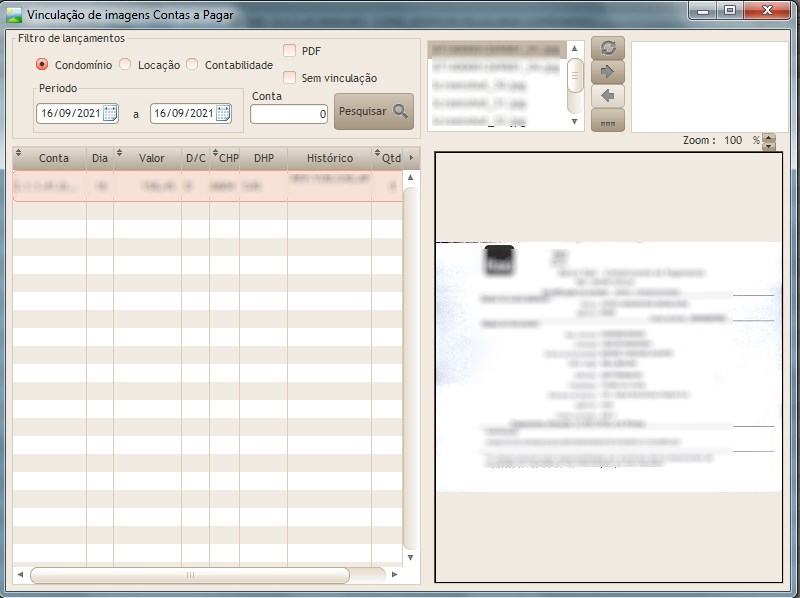Vinculação de Imagens - Contas a Pagar
De MegaWiki 4.0
(Diferença entre revisões)
(Criou página com '== Acesse o módulo '''F''' => Selecione o Registro desejado,clique com o botão direito do mouse, clique em Vinculação de Imagem == center ...') |
|||
| Linha 10: | Linha 10: | ||
<br> | <br> | ||
[[Arquivo:Img3_vinc_img_cp1.jpg|center]] | [[Arquivo:Img3_vinc_img_cp1.jpg|center]] | ||
| + | <p><b>O processo também pode ser realizado pela opção "Vinculação em Massa", que permite buscar as contas com imagens vinculadas por condomínio, locação ou contabilidade.</b></p> | ||
| + | Clicando com o botão direito do mouse em cima do registro e selecionando a opção "Vinculação em Massa". | ||
| + | [[Arquivo:Vincim.jpg|center]] | ||
| + | No lado esquerdo da janela que abrirá, você consegue realizar a pesquisa informando a opção de filtro e data desejada. | ||
| + | [[Arquivo:Vincim1.jpg|center]] | ||
[[Category:CONTAS_A_PAGAR_Passo_a_Passo]] | [[Category:CONTAS_A_PAGAR_Passo_a_Passo]] | ||
Edição das 14h22min de 16 de setembro de 2021
Acesse o módulo F => Selecione o Registro desejado,clique com o botão direito do mouse, clique em Vinculação de Imagem
- Passo 1: Selecione a imagem
- Passo 2: (Somente se não encontrar as imagens desejadas na pasta Padrão DocDigital) Selecione a pasta onde estão as imagens
- Passo 3: Clique para Vincular a Imagem
- Passo 4: Clique em Concluir
O processo também pode ser realizado pela opção "Vinculação em Massa", que permite buscar as contas com imagens vinculadas por condomínio, locação ou contabilidade.
Clicando com o botão direito do mouse em cima do registro e selecionando a opção "Vinculação em Massa".
No lado esquerdo da janela que abrirá, você consegue realizar a pesquisa informando a opção de filtro e data desejada.